L'interfaccia web di Gmail ti consente di ordinare le emailin "Etichette". Queste etichette sono l'equivalente delle cartelle per i messaggi che ricevi e una volta create, puoi fare in modo che Gmail invii automaticamente e-mail a un'etichetta creando una regola per ordinarle. È un ottimo modo per spostare automaticamente le e-mail di spam dalla tua casella di posta su un'etichetta in modo da non doverti disturbare mai da loro. Le e-mail in un'etichetta si accumulano in quel modo e contrassegnandole come "lette", archiviandole o eliminandole possono richiedere del tempo se lo fai una pagina, cinquanta messaggi alla volta. Per renderlo esponenzialmente più semplice, Gmail ha un metodo integrato per selezionare tutti i messaggi all'interno di un'etichetta e-mail. Ecco come.
Vai all'etichetta che desideri eliminare, archivia,o segna come letti tutti i messaggi di posta elettronica per. Fai clic sulla casella di selezione appena sotto la barra di ricerca. Questo selezionerà tutte e cinquanta le e-mail sulla prima pagina dell'etichetta in cui ti trovi.

Dopo aver selezionato tutte e cinquanta le e-mail, ail messaggio verrà visualizzato nella parte superiore di tutti i messaggi che chiedono se si desidera selezionare tutte le conversazioni [inserire il numero di messaggi nell'etichetta] nell'etichetta selezionata. Se si fa clic su questo messaggio, verranno selezionati tutti i messaggi nell'etichetta, non solo i primi cinquanta che compaiono sulla prima pagina. È quindi possibile procedere all'eliminazione, spostarli su un'etichetta diversa, contrassegnarli tutti come letti o non letti, contrassegnarli come importanti, contrassegnare tutte le conversazioni o contrassegnarli come spam.
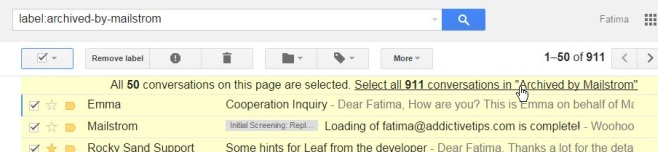
Puoi farlo per qualsiasi casella di posta in Gmail e per qualsiasi etichetta creata da te o da un'app. Le e-mail verranno tutte inviate al Cestino dove è anche possibile selezionarle ed eliminarle.




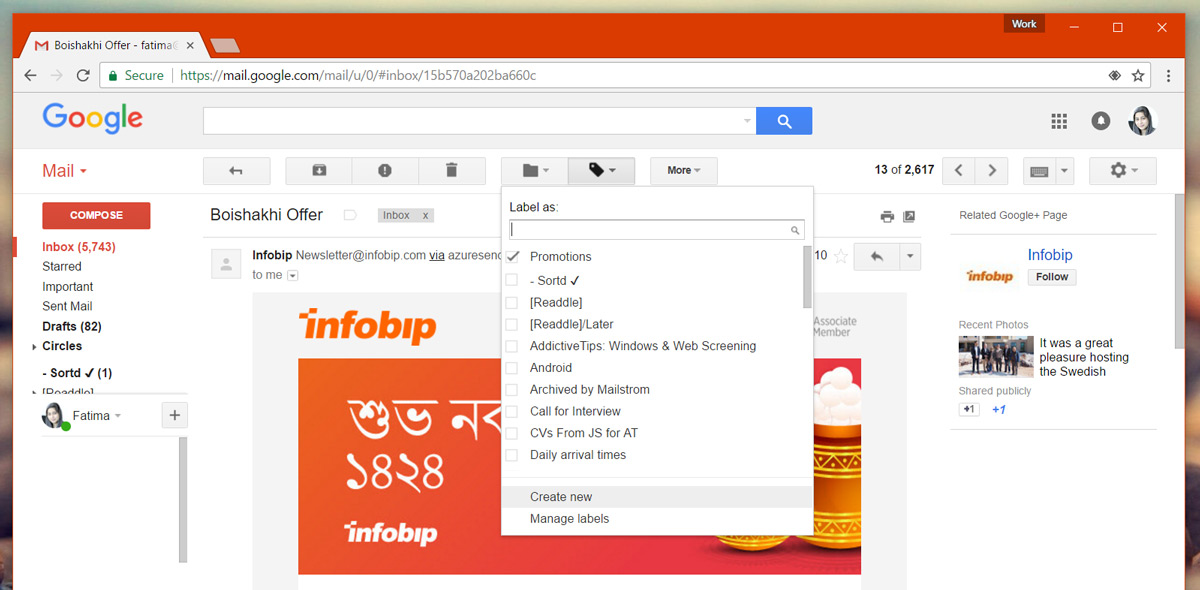








Commenti